电脑桌面无法放文件夹?一分钟搞定
时间:2025-06-05 21:24:10 406浏览 收藏
在日常办公中,许多用户习惯将文件放在电脑桌面上以便快速访问。然而,近期有用户反馈无法在桌面上放置文件夹。本文将详细介绍如何通过编辑注册表,快速解决Windows电脑桌面无法放置文件夹的问题。通过简单的一分钟操作,用户可以顺利恢复桌面的功能,提升工作效率。
在日常办公中,我们常常习惯将文件放在电脑桌面上以便快速访问。然而,近期有用户反馈无法在桌面上放置文件夹。本文将为您提供解决这一问题的详细步骤,希望能帮助您顺利解决。
如何解决Windows电脑桌面无法放置文件夹的问题?
首先,启动您的电脑(本文以Windows 7系统为例),点击左下角的开始菜单,选择【运行】选项,
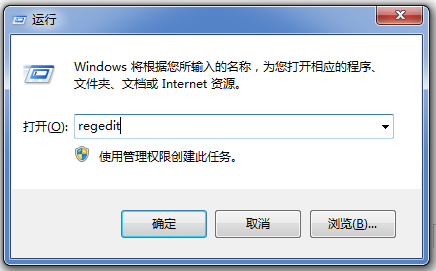
在弹出的运行窗口中输入regedit,并按回车键,进入注册表编辑器,
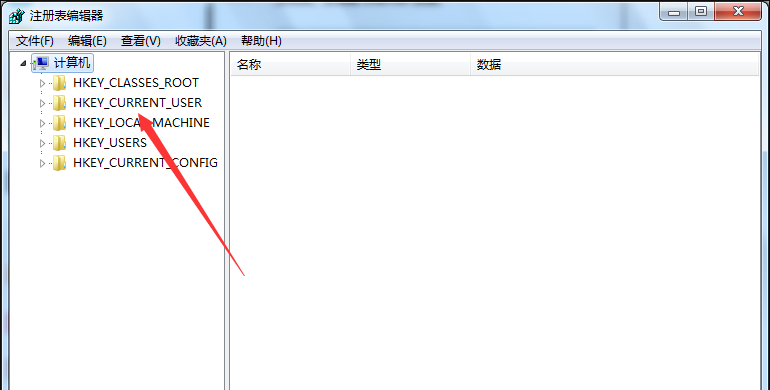
接下来,按照路径【HKEY_CURRENT_USER\Software\Microsoft\Windows\CurrentVersion\Policies\Explorer】依次展开,
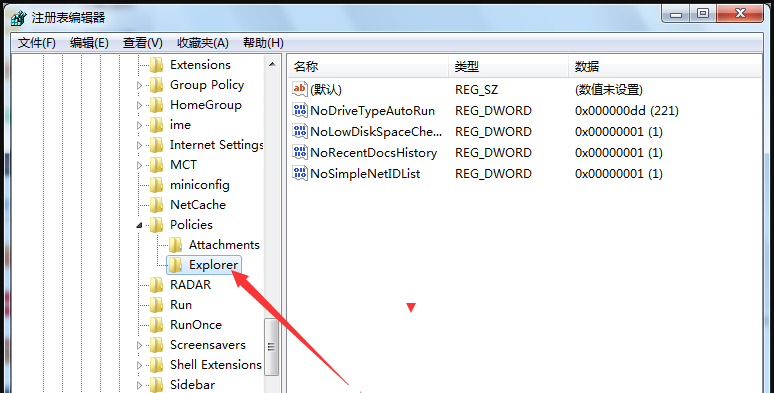
右键点击Explorer选项,从下拉菜单中选择【新建】,然后选择【DWORD(32-位)值】,创建一个新的数值,
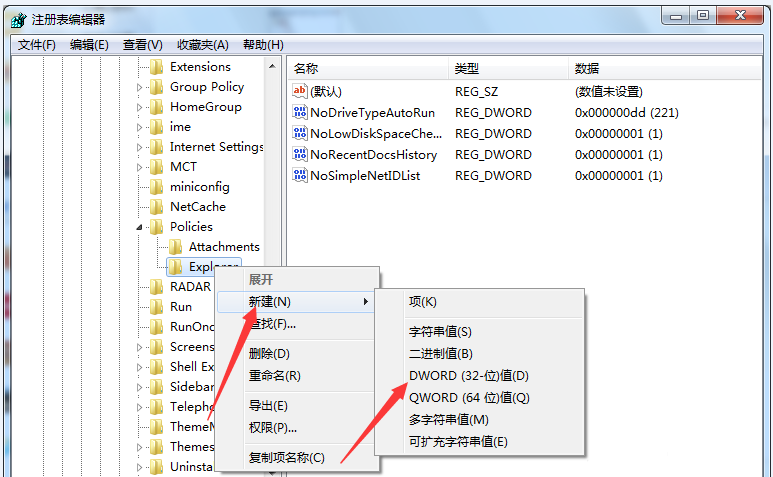
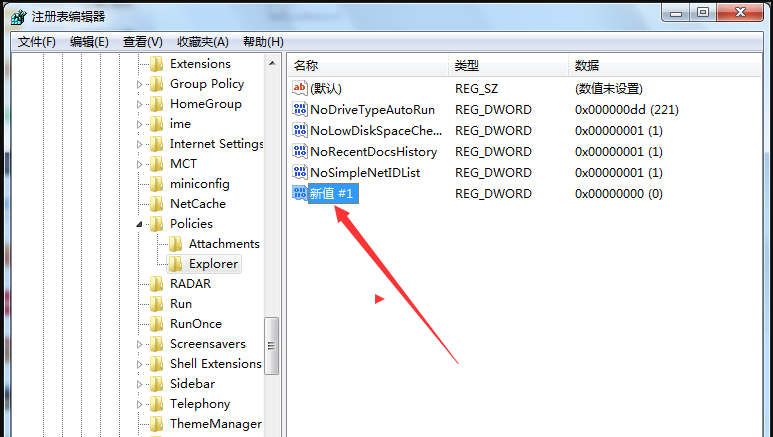
将新建的数值命名为NoSaveSettings,并将其数值数据设置为1,点击确定后关闭窗口,这样就能解决桌面无法放置文件夹的问题。
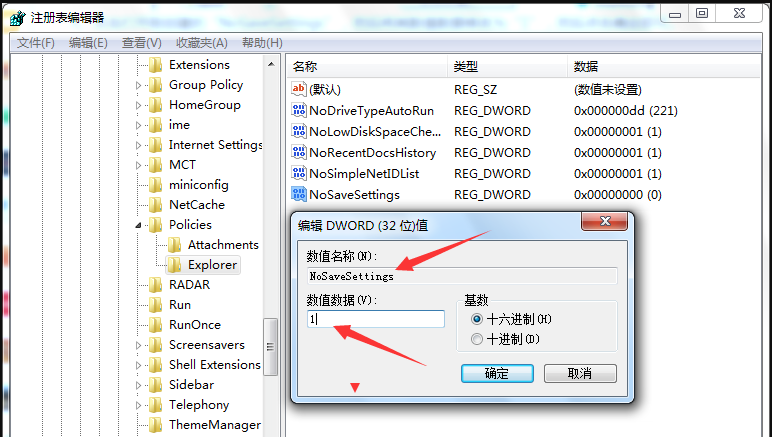
如果您也遇到了无法在桌面上放置文件或文件夹的问题,请参考本文的步骤进行操作。想要了解更多实用教程,请继续关注wmzhe.com。
今天关于《电脑桌面无法放文件夹?一分钟搞定》的内容介绍就到此结束,如果有什么疑问或者建议,可以在golang学习网公众号下多多回复交流;文中若有不正之处,也希望回复留言以告知!
相关阅读
更多>
-
501 收藏
-
501 收藏
-
501 收藏
-
501 收藏
-
501 收藏
最新阅读
更多>
-
154 收藏
-
430 收藏
-
364 收藏
-
158 收藏
-
162 收藏
-
422 收藏
-
300 收藏
-
297 收藏
-
393 收藏
-
292 收藏
-
409 收藏
-
381 收藏
课程推荐
更多>
-

- 前端进阶之JavaScript设计模式
- 设计模式是开发人员在软件开发过程中面临一般问题时的解决方案,代表了最佳的实践。本课程的主打内容包括JS常见设计模式以及具体应用场景,打造一站式知识长龙服务,适合有JS基础的同学学习。
- 立即学习 543次学习
-

- GO语言核心编程课程
- 本课程采用真实案例,全面具体可落地,从理论到实践,一步一步将GO核心编程技术、编程思想、底层实现融会贯通,使学习者贴近时代脉搏,做IT互联网时代的弄潮儿。
- 立即学习 516次学习
-

- 简单聊聊mysql8与网络通信
- 如有问题加微信:Le-studyg;在课程中,我们将首先介绍MySQL8的新特性,包括性能优化、安全增强、新数据类型等,帮助学生快速熟悉MySQL8的最新功能。接着,我们将深入解析MySQL的网络通信机制,包括协议、连接管理、数据传输等,让
- 立即学习 500次学习
-

- JavaScript正则表达式基础与实战
- 在任何一门编程语言中,正则表达式,都是一项重要的知识,它提供了高效的字符串匹配与捕获机制,可以极大的简化程序设计。
- 立即学习 487次学习
-

- 从零制作响应式网站—Grid布局
- 本系列教程将展示从零制作一个假想的网络科技公司官网,分为导航,轮播,关于我们,成功案例,服务流程,团队介绍,数据部分,公司动态,底部信息等内容区块。网站整体采用CSSGrid布局,支持响应式,有流畅过渡和展现动画。
- 立即学习 485次学习
